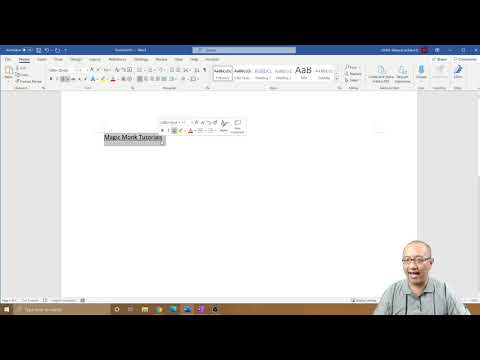Tento wikiHow vás naučí, jak vypočítat přesnou standardní chybovou hodnotu datové sady v souboru tabulky aplikace Excel pomocí stolního počítače. Abyste mohli vypočítat standardní chybu, budete muset nejprve vypočítat standardní odchylku vašeho vzorku dat.
Kroky
Část 1 ze 2: Výpočet směrodatné odchylky

Krok 1. Otevřete soubor aplikace Excel, který chcete upravit
Najděte tabulku aplikace Excel, ve které chcete provádět výpočty, a dvojitým kliknutím na její název nebo ikonu ji otevřete.

Krok 2. Klikněte na prázdnou buňku
K výpočtu standardní chyby vzorku dat budete muset použít dvě prázdné buňky.

Krok 3. Do prázdné buňky zadejte = STDEV. S ()
Tento vzorec vám umožní vypočítat standardní odchylku sady ukázkových dat v libovolném vybraném rozsahu v tabulce.

Krok 4. Nahraďte rozsahem buněk, ze kterého chcete získávat data
Do závorek zadejte první a poslední buňku a oddělte dvě čísla buněk středníkem.
- Pokud jsou vaše data například v buňkách B5 až B11, váš vzorec by měl vypadat = STDEV. S (B5: B11).
- Alternativně můžete vytáhnout data z nesekvenčních buněk a každé číslo buňky oddělit čárkou. Pokud jsou vaše data v buňkách A3, B7 a D2, váš vzorec by měl vypadat = STDEV. S (A3, B7, D2).

Krok 5. Stiskněte ↵ Enter nebo ⏎ Vraťte se na klávesnici.
Tím se vypočítá standardní odchylka daného vzorku dat a vrátí se do buňky vzorce.

Krok 6. Poznamenejte si číslo buňky své buňky standardní odchylky
Poznamenejte si číslo buňky, kterou jste použili pro výpočet vaší standardní odchylky.
Toto číslo buňky budete potřebovat k pozdějšímu výpočtu standardní chyby
Část 2 ze 2: Výpočet standardní chyby

Krok 1. Klikněte na prázdnou buňku v tabulce
Chcete -li vypočítat standardní chybu, budete muset použít jiný vzorec a vytáhnout hodnotu standardní odchylky.

Krok 2. Do prázdné buňky zadejte =/SQRT (COUNT ())
Tento vzorec vrátí standardní chybovou hodnotu vašeho vzorku dat.

Krok 3. Nahraďte číslem buňky se standardní odchylkou
Tím se vytáhne hodnota standardní odchylky ze zadané buňky a použije se k výpočtu standardní chyby.
Pokud je například vaše standardní odchylka od předchozího výpočtu uvedena v buňce G5, zadejte sem G5

Krok 4. Nahraďte rozsahem buněk vašich dat
Zde zadejte první a poslední buňky nezpracovaných dat a oddělte obě buňky středníkem.
Pokud jsou například vaše nezpracovaná data uvedena v buňkách B5 až B11, váš vzorec bude vypadat = G5/SQRT (COUNT (B5: B11))

Krok 5. Stiskněte ↵ Enter nebo ⏎ Vraťte se na klávesnici.
To vypočítá standardní chybu daného vzorku dat a vrátí přesnou hodnotu do buňky vzorce.